Guardar una presentación – Daktronics Venus 1500 Version 4 Manual del usuario
Página 114
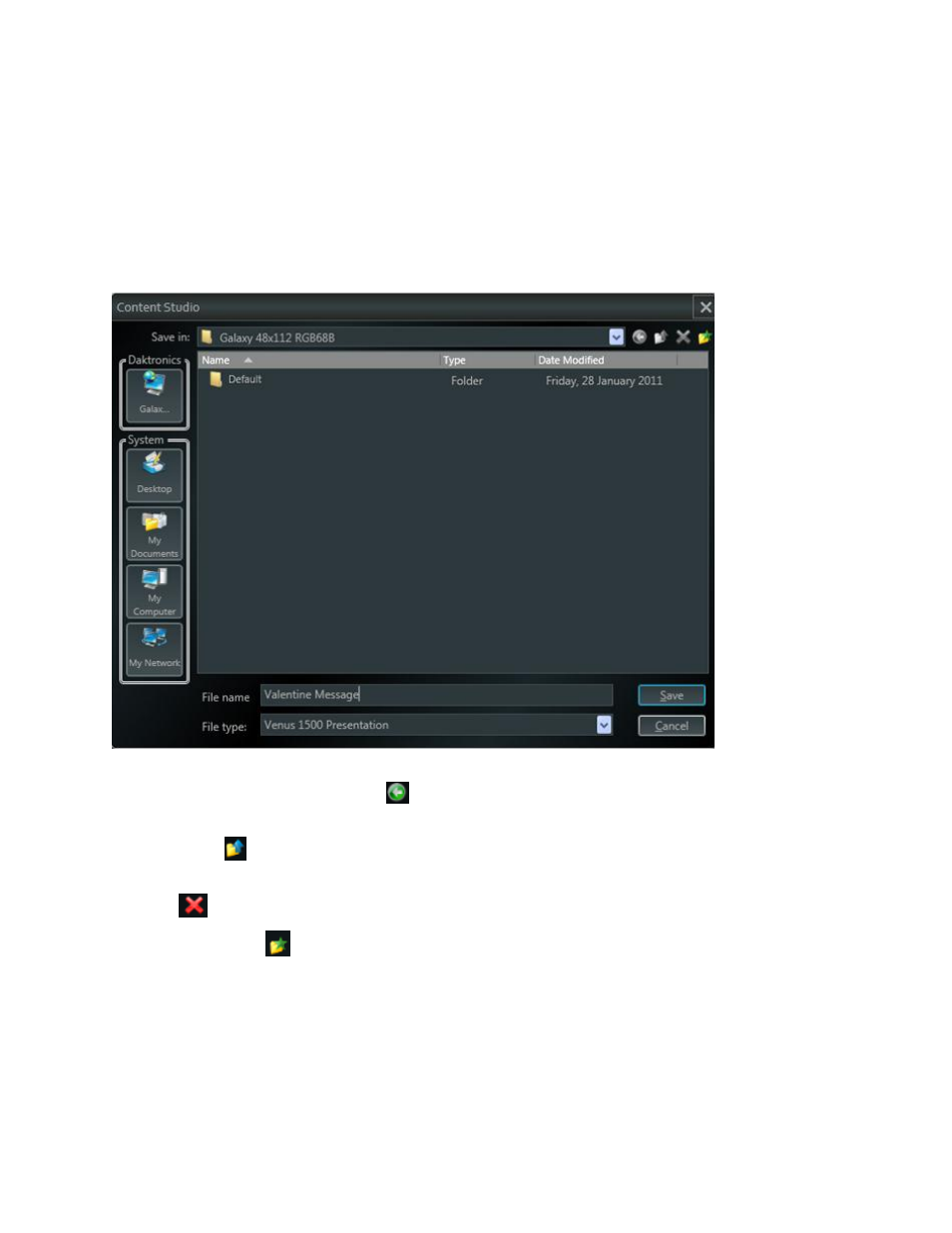
Venus 1500 Versión 4 Manual de Operación
106
Guardar una presentación
Haga clic en el botón Content Studio y haga clic en Guardar (CTRL + S). Puede también hacer clic en el
icono Guardar en la Barra de herramientas Content Studio.
Nota: Haga clic en el botón Content Studio y haga clic en Guardar como o presione F12.
Asigne un nombre a la nueva presentación y haga clic en Guardar.
Los siguientes son los botones y otras opciones del cuadro de diálogo Guardar como:
Vaya hasta la última carpeta visitada,
, mientras se mueve por la estructura de la carpeta en la lista
Archivos, este botón le permite volver a la última carpeta visualizada.
Subir un nivel ,
, haga clic en este botón para ver la carpeta que está un nivel por encima en la carpeta
actual.
Eliminar,
, haga clic en este botón para eliminar la carpeta o archivo seleccionados.
Crear nueva carpeta,
, haga clic en este botón para crear una nueva carpeta dentro de la carpeta
actual.
Escriba el nombre de la presentación en el cuadro de texto Nombre de archivo.
Seleccione el tipo del archivo desde la lista desplegable Tipo de archivo.
Haga clic en Guardar para guardar la presentación o haga clic en Cancelar para volver a la presentación
sin guardarla.